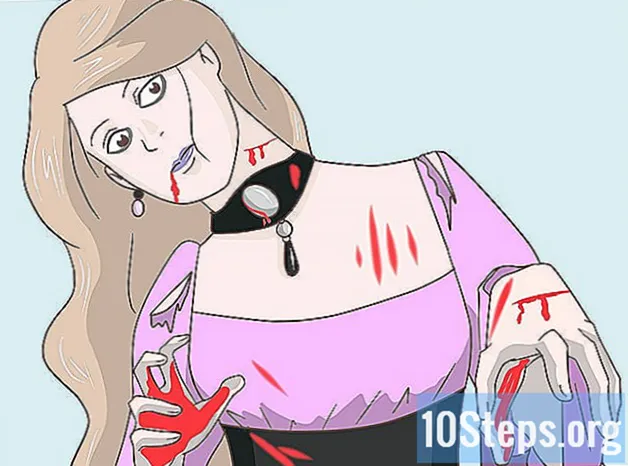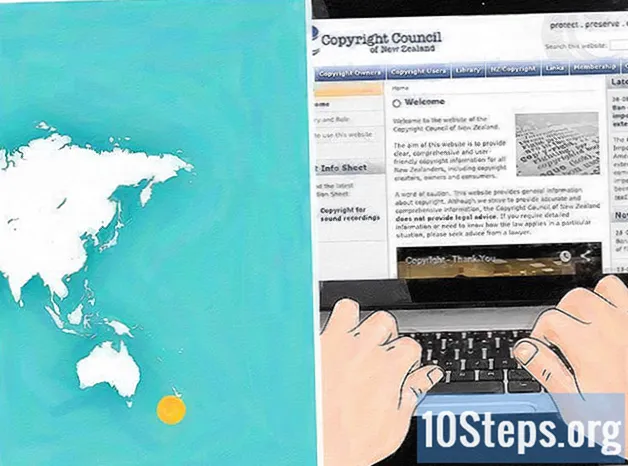![Jak zainstalować Windows 10✅Czysta, świeża instalacja systemu z pendrive [Formatowanie, 32 na 64bit]](https://i.ytimg.com/vi/O9ychHR-2DI/hqdefault.jpg)
Zawartość
Po ponownym uruchomieniu systemu Windows 10 wszystkie aplikacje są zamykane, system Windows jest zamykany, a następnie uruchamiany ponownie. Czasami konieczne jest ponowne uruchomienie, aby przyspieszyć działanie urządzenia (szczególnie po bardziej intensywnym użytkowaniu), ponieważ pamięć (RAM) jest zwalniana podczas uruchamiania. W tym artykule wyjaśniono różne sposoby ponownego uruchamiania systemu Windows 10.
- Zanim zaczniesz: zapisz każdą otwartą pracę. Ponowne uruchomienie spowoduje zamknięcie wszystkich otwartych aplikacji, a niezapisana praca zostanie odrzucona i utracona.
Kroki
Metoda 1 z 5: Korzystanie z menu „Start”
znajduje się w lewym dolnym rogu ekranu.
- Możesz także nacisnąć klawisz ⊞ Win.

. Pojawi się menu kontekstowe zawierające różne opcje energii.- Ikona znajduje się po prawej stronie przycisku „Start”
. Ma kształt koła z pionową linią skierowaną w górę.
- Ikona znajduje się po prawej stronie przycisku „Start”
. Użytkownicy urządzenia z ekran dotykowy może nacisnąć i zwolnić ten przycisk.

. Pojawi się menu kontekstowe zawierające różne opcje energii.- Ta ikona znajduje się w prawym dolnym rogu i ma kształt koła z pionową linią skierowaną ku górze.
(prawy dolny róg) i wybierz Uruchom ponownie.
- Możesz ponownie uruchomić komputer w „trybie awaryjnym”, klikając „Start”> „Ustawienia”> „Aktualizacje i zabezpieczenia”> „Odzyskiwanie”> „Zaawansowany rozruch”> „Uruchom ponownie teraz”.
- Jeśli komputer ulegnie awarii, konieczne będzie ponowne uruchomienie za pomocą fizycznego przycisku. Zrób to tylko wtedy, gdy powyższe kroki nie działają, ponieważ ten typ ponownego uruchomienia może spowodować uszkodzenie i utratę danych, między innymi. Oto jak to zrobić:
- Naciśnij i przytrzymaj przycisk „Wł. / Wył.” Na komputerze, aż komputer całkowicie się wyłączy. Ten przycisk znajduje się zwykle z boku / u góry notebooka lub z przodu obudowy (lub obudowy) komputera stacjonarnego.
- Naciśnij ponownie przycisk „Włącz / Wyłącz”, aby go włączyć.
- „Wiersz polecenia” można również uruchomić za pomocą okna dialogowego „Uruchom” (⊞ Win+R).
- Urządzenie z systemem Windows 10.